Windows 8 : Association de fichiers via GPO
I. Présentation
Il est possible d'associer une extension de fichiers ou un protocole à un programme, notamment sous Windows 8, ceci dans le but de ne pas avoir le message "Ouvrir avec" et de devoir choisir une application. Cela peut se configurer très simplement en accédant au Panneau de configuration, Programmes par défaut puis Associer un type de fichier ou un protocole à un programme.
Pour déployer la configuration rapidement sur plusieurs machines et plusieurs profils utilisateurs, il est possible d'utiliser un script ou une GPO (via les Préférences) qui édite le registre notamment au niveau de la clé HKEY_CLASSES_ROOT. Mais, et oui il en faut bien un... Windows 8 en a décidé autrement. En effet, les changements effectués dans le registre sont vérifiés par un hash qui est unique pour chaque application et pour chaque utilisateur, donc si l'on recopie la configuration d'un utilisateur sur un autre profil ou une autre machine cela pose problème. Dans le cas où le hash est invalide, les données que nous auront saisies seront ignorées tout simplement.
Spécialement pour l'arrivée de Windows 8, Microsoft a implémenté un nouveau paramètre nommé "Définir un fichier de configuration des associations par défaut". Ce fichier de configuration doit être au format XML, nous verrons par la suite comment le générer.
II. Générer le fichier XML
Commençons par générer le fichier XML qui va contenir les associations types que vous souhaitez déployer sur vos machines. Pour cela, vous devez au préalable préparer sur une session la configuration que vous souhaitez obtenir, pour ensuite l'exporter en XML.
Une fois que c'est fait, ouvrez une Invite de commandes (ou console Powershell) puis grâce à l'utilitaire DISM exportez votre configuration (exemple en exportant le fichier dans C: en le nommant "Assoc.xml") :
Dism /Online /Export-DefaultAppAssociations:C:\Assoc.xml
Ensuite, deux solutions s'offrent à vous :
- Copier le fichier XML sur l'ensemble des machines concernées, dans le même répertoire à chaque fois
- Stocker le fichier sur un serveur et le rendre accessible en partage
La seconde solution est nettement plus intéressante en terme de flexibilité d'administration et d'efficacité.
III. Configuration de la stratégie de groupe
Désormais, il ne reste plus qu'à définir le paramètre de stratégie. Il se trouve à l'endroit suivant :
Configuration ordinateur, Stratégies, Modèles d'administration, Composants Windows, Explorateur de fichiers
Double cliquez sur "Définir un fichier de configuration des associations par défaut" et cliquez sur "Activé". Indiquez le chemin complet vers le fichier XML à utiliser (celui créé précédemment) et validez.
La configuration est terminée, il vous suffit d'actualiser les GPO sur vos machines clientes puis à vérifier que cela fonctionne.

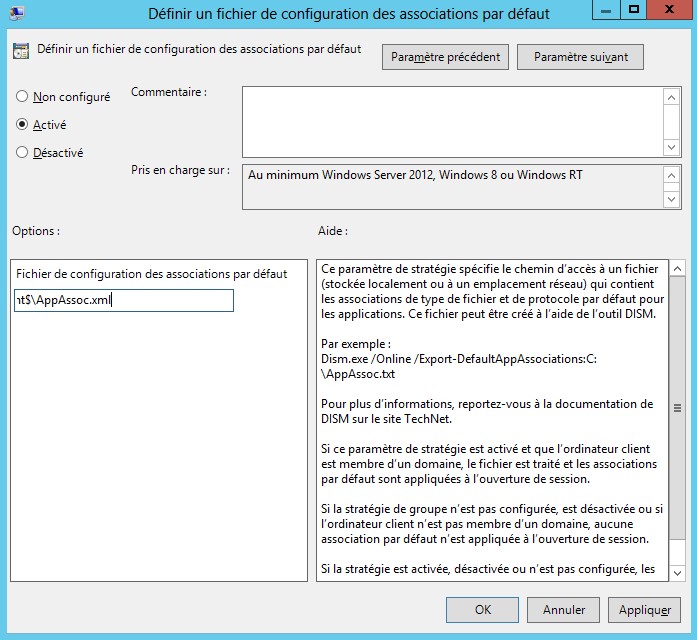

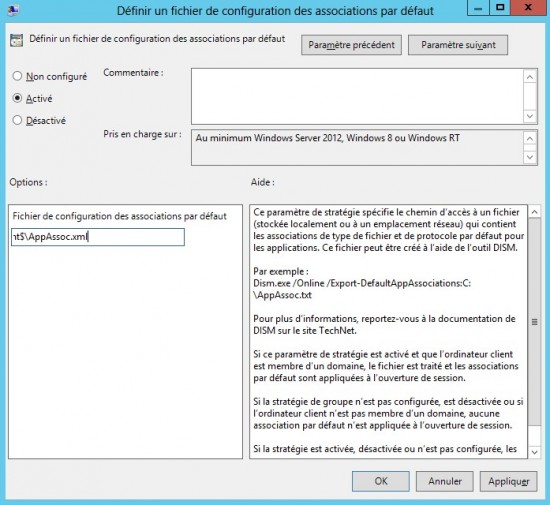




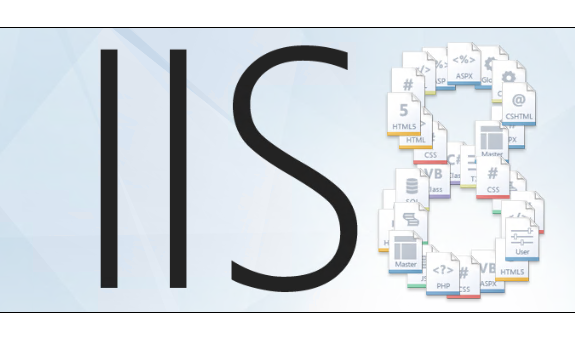




Bonjour,
Pour faire l’import par GPO du fichier XML peut-on mette un chemin réseau ?
Merci
Bonjour Hacbao,
Oui il me semble que l’on peut mettre un chemin réseau, mais il faut donner les bons droits sur le partage. Je pense que les droits pour Ordinateurs du domaine ça devrait passer.
Florian
Bonjour,
Merci encore pour ce tuto qui m’a été bien utile. J’ai bien suivi vos recommandations.
Ma problématique: Ouverture des photos avec l’ancienne visionneuse par défaut de Windows.
J’ai créé une gpo avec cette visionneuse par défaut, que j’ai appliqué sur l’OU Ordinateurs; puis j’ai fais un gpupdate /force sur le poste client et lorsque je lance un gpresult /r, il me dit que ma gpo a bien été installée.
Cependant, je redémarre le PC et lorsque j’essaie d’ouvrir une image en double-cliquant dessus, il me l’ouvre par défaut avec paint.
Si je fais « Bouton droit » de la souris sur mon image, j’ai bien la possibilité de l’ouvrir avec la visionneuse par défaut, mais ce n’est pas automatique lorsque j’essaie d’ouvrir une photo. A quoi cela peut-il être dû?
P.S: Je suis sous Windows Serveur 2012R2 et les postes clients sont sous Windows10.
Merci d’avance pour votre retour.